Aplikasi
Fitur Baru WhatsApp Web dan WhatsApp, Bisa Kirim hingga 100 Foto atau File Sekaligus
Update fitur baru WhatsApp dan WhatsApp Web, pengguna bisa mengirim 100 foto atau file sekaligus.
Penulis: Briandena Silvania Sestiani | Editor: Briandena Silvania Sestiani
TRIBUNKALTIM.CO - Update fitur baru WhatsApp dan WhatsApp Web, pengguna bisa mengirim 100 foto atau file sekaligus.
Tentu saja ini menjadi kabar baik bagi para pengguna WhatsApp Web dan WhatsApp, apalagi yang suka berkirim foto atau file dengan jumlah banyak.
Sebelumnya, batas kirim file di WhatsApp dan WhatsApp Web hanya sebanyak 30 file.
Dengan fitur baru ini yang tersedia di WhatsApp dan WhatsApp Web memungkinkan penggunanya mengirim file hingga 100 file atau foto sekaligus.
Fitur ini sudah dirilis ke pengguna secara luas, untuk mengetahui kamu sudah mendapatkan fitur ini bisa langsung dicoba mengirim hingga 100 file.
Jika ternyata belum, pengguna harus menunggu dalam beberapa hari ke depan untuk mendapat fitur baru ini. Selamat mencoba ya!
Baca juga: Cara Agar WhatsApp Web Tidak Terlihat Sedang Mengetik, Cukup Gunakan Fitur Ekstensi WA Web Plus
Cara mengatasi tidak bisa download file di WhatsApp Web
Selain berkirim foto atau file, pengguna juga bisa mendownloadnya dengan mudah di WhatsApp Web.
Beberapa pekerjaan biasanya memerlukan berkirim dan mendownload file dan lebih mudah dilakukan di WhatsApp Web.
Baik itu gambar, video, dokumen seperti PDF, bahkan file audio, semuanya dapat didownload dengan mudah.
Cara mendownload file PDF di WhatsApp Web pun mudah cukup ketuk file yang bersangkutan, sedangkan untuk download foto ketuk tanda panah ke bawah di pojok kanan atas, otomatis akan terdownload di komputer.
Namun, pengguna menemui masalah seperti gagal mendownload file di WhatsApp Web.
Padahal file tersebut bagian dari dokumen pekerjaan yang sangat dibutuhkan.
Baca juga: Cara Kunci WhatsApp Web, Blur Chat, hingga Lihat Pesan yang Ditarik Pengirim dengan 1 Ekstensi
Kesulitan download file WhatsApp Web? Berikut 7 cara yang bisa dilakukan yang telah dihimpun TribunKaltim.co dari Guidingtech.
1. MULAI ULANG BROWSER DAN PC
Mulailah dengan solusi dasar terlebih dahulu, dan salah satunya adalah me-restart browser.
Tutup browser dan buka lagi. Kemudian coba unduh file. Jika itu tidak memperbaiki masalah, reboot PC pengguna juga.
2. PERIKSA KONEKSI JARINGAN
Pastikan internet berfungsi dengan baik di komputer.
Coba buka halaman baru di browser. Jika situs web tidak dapat dimuat, ada beberapa masalah jaringan.
3. PERIKSA TANGGAL DAN WAKTU
Cara ketiga, pengguna juga harus memverifikasi tanggal dan waktu di PC.
Pastikan telah diatur dengan benar. Untuk melakukannya di Windows, klik kanan pada waktu di bilah tugas dan pilih Sesuaikan tanggal/waktu.
Kemudian, aktifkan Atur waktu secara otomatis dan Atur zona waktu secara otomatis.
Gunakan tombol Sync Now untuk menyinkronkan waktu.
Baca juga: Cara Mengatasi WhatsApp Web Tidak Dapat Menautkan Perangkat, Tips Agar jadi Mudah Login
4. HUBUNGKAN KEMBALI WHATSAPP WEB
Coba untuk masuk lagi ke WhatsApp Web.
Pengguna harus logout WhatsApp Web terlebih dahulu.
Untuk melakukannya, buka WhatsApp Web dan klik ikon tiga titik di atas daftar obrolan.
Pilih Logout darinya.
Setelah logout, untuk kembali login akan diminta untuk memindai kode QR lagi. Kemudian coba download file whatsapp web.
5. NONAKTIFKAN BLOKIR IKLAN
Apakah pengguna menggunakan pemblokir iklan di browser? Coba nonaktifkan.
Jika menonaktifkan pemblokir iklan menyelesaikan masalah, maka itu adalah pelakunya.
Namun, pengguna tidak perlu menonaktifkannya untuk semua halaman web. Periksa pengaturan pemblokir iklan dan daftar putih web.whatsapp.com di dalamnya.
6. HAPUS CACHE DAN COOKIE BROWSER
Sering kali, masalah ini dapat diselesaikan dengan membersihkan cache dan cookie browser.
Melakukannya tidak akan menghapus file yang diunduh atau data penjelajahan. Itu hanya akan menghapus file-file sementara.
Berikut langkah-langkah untuk menghapus cache pada browser Google Chrome.
Langkah 1: Buka Google Chrome dan klik ikon tiga titik di bagian atas. Kemudian pilih Pengaturan.
Langkah 2: Gulir ke bawah dan klik Lanjutan. Kemudian, klik Hapus data penelusuran.
Langkah 3: Pilih kotak centang di sebelah 'Cookie dan data situs lainnya' dan 'Gambar dan file dalam cache'. Kemudian, tekan tombol Hapus data.
Langkah 4: Tutup browser dan masuk ke WhatsApp lagi.
Baca juga: Cara Mengatasi WhatsApp Web yang Eror, Wajib Dicoba dan Pasti Berhasil
7. UNDUH FILE MEDIA DENGAN BENAR DARI WHATSAPP WEB
Jika tidak ada metode yang disebutkan di atas yang berfungsi, pastikan pengguna telah mendownload file dengan benar. (*)














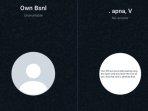



Isi komentar sepenuhnya adalah tanggung jawab pengguna dan diatur dalam UU ITE.